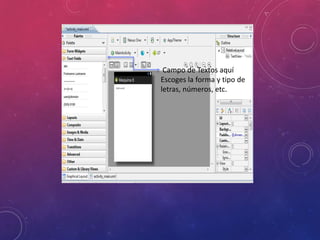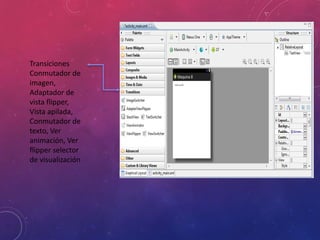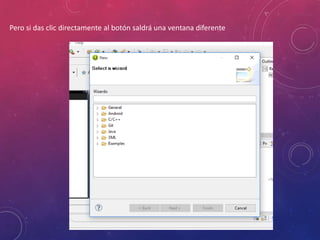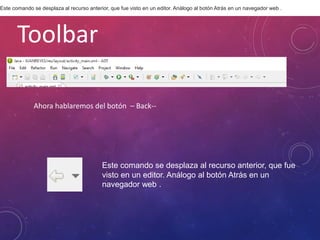Eclipse
- 1. DESARROLLA APLICACIONES MÓVILES JUAN PABLO REYES CELESTINO 4° AM PROGRAMACIÓN PROFESORA: MARGARITA ROMERO A.
- 3. INICIO -Ubicar el acceso directo en el escritorio -Dar doble click para ejecutarlo
- 4. Espera a que inicie el programa 7u7r
- 5. Al abrir el programa este será nuestra espacio para crear y ejecutarlos todos y cada uno de los programas que sean creados por el usuario
- 7. Cerrar Cerrar todo. Guardar Guardar como Nuevo Abrir archivo Guardar todo De este apartado llamado FILE ó ARCHIVO se desglosan varias opciones como las que se presentaran a continuación, en algunos de los apartados tendrán apartados dende vendrán mas opciones Asi que estos serán unidos por una flecha Pero ya traducidos o su respectivo apartado de relación
- 8. Esta es la barra de opciones cuando le damos en serie de botones siguientes: FILE>>NEW y aparecerá lo siguiente PROYECTO JAVA PROYECTO EN APLICACIÓN ANDROID PROYECTO PAQUETE CLASE INTERFACE ENUMERACION ANOTACION CARPETA FUENTE CONJUNTO DE TRABAJO DE JAVA CARPETA ARCHIVO ARCHIVO DE TEXTO SIN TITULO ARCHIVO ANDROID XML JUNIT CASO DE PRUEBA EJEMPLO OTROS
- 9. Revertir Mover Cambiar nombre Convertir líneas delimitadoras Imprimir refrescar k
- 10. Esta es la barra de opciones cuando le damos en serie de botones siguientes: (FILE>>convert line delimiters to ) y aparecerá lo siguiente
- 11. Regresar ImportarExportar Propiedades Salir Palanca de espacio de trabajo kl
- 12. Esta es la barra de opciones cuando le damos en serie de botones siguientes: (FILE>> Smith Workspace) y aparecerá lo siguiente En esta parte será donde estarán guardados y donde se estará trabajando con los programas creados
- 13. Deshacer Rehacer Cortar Copiar Pegar Este es el apartado EDIT o EDITAR al igual que en el apartado de herramientas anterior presentaremos la traducción de cada opción y así sabrán en que y como sirven
- 15. Correr Depurar ejecutar historia ejecutar como configuraciones de ejecución Depurar historia depurar como configuraciones de depuración Aquí los botones de el apartado RUN o correr
- 16. Punto de interrupción punto de línea de interrupción punto de interrupción método de palanca punto de observación de palanca Saltar todos los puntos de interrupción remover los puntos de interrupción
- 17. Todas las referencias todas las instancias Reloj Agregar excepción de java en punto de interrupción Agregar clase de carga en punto de interrupción Tipos de puntos de interrupción Saltar todos los puntos de interrupción remover los puntos de interrupción
- 18. Retorno de la fuerza Entrar en la selección Herramientas externas Inspeccionar Pantalla ejecutar
- 19. Aquí pondré cada un de las opciones de los apartados de la pestaña RUN o CORRER Esta es la barra de opciones cuando le damos en serie de botones siguientes: (RUN>>RUN HISTORI) y aparecerá lo siguiente aqui se correría un programa guardado porque es una especie de historial cuando le damos en serie de botones siguientes:(RUN>>run as ) y aparecerá lo siguiente, la cual seria la opción de ejecutar como, dicho anteriormente
- 20. cuando le damos en serie de botones siguientes:(RUN>>breakpoint types) y aparecerá lo siguiente cuando le damos en serie de botones siguientes:(RUN>>external tools) y aparecerá lo siguiente correr como configuraciones de herramientas externas organizar los favoritos
- 21. NAVEGADOR Entrar en: Ir a: Abrir desde portapapeles Abrir tipo: Tipo abierto en la jerarquia Aquí las opciones del apartado navegador con su respectiva traducción Abrir recursos
- 22. Mostrar en Siguiente Anterior Lugar de ultima ediciónRegresar Adelante espectáculo en pan rallado
- 23. Aquí pondré cada un de las opciones de los apartados de la pestaña navegador cuando le damos en serie de botones siguientes:(navegación>>go to) y aparecerá lo siguiente cuando le damos en serie de botones siguientes:(navegación>>show in) y aparecerá lo siguiente
- 24. BUSCAR Buscar Archivo Texto Pruebas referentes Aquí las opciones del apartado buscar con su respectiva traducción
- 25. Aquí pondré cada un de las opciones de los apartados de la pestaña buscar cuando le damos en serie de botones siguientes:(buscar>>text) y aparecerá lo siguiente
- 26. Abrir proyecto Proyecto Cerrar proyecto Construir todo Construir proyecto construir el conjunto de trabajo Aquí las opciones del apartado proyecto con su respectiva traducción
- 27. limpiar Construir de forma automática Generar javadoc Propiedades
- 28. Aquí pondré cada un de las opciones de los apartados de la pestaña Proyecto cuando le damos en serie de botones siguientes:(proyecto>>build working set) y aparecerá lo siguiente
- 29. Refactor En este apartado se encontrara solo una opción la cual será Android Pero esta opciones desglosa en diferentes apartados que serian los siguientes: Cambia el diseño Sacar el contenedor Envuelva el contenido cambio de tipo de widget
- 30. Extraer lo mayor incluido Extraer cadena androidEstilo extracto
- 31. Nueva ventana Nuevo editor Perspectiva abierta Mostrar presentación Personalizar perspectiva En el apartado Windows o ventana se precentan las siguien opciones
- 32. Personalizar perspectiva guardar perspectiva como Reiniciar perspectiva Cerrar perspectiva Navegación
- 33. Manager SDK Android gestor de dispositivo virtual Android ejecutar hilos androide Preferencias
- 34. Aquí pondré cada un de las opciones de los apartados de la pestaña windows cuando le damos en serie de botones siguientes:(windows>>show view) y aparecerá lo siguiente cuando le damos en serie de botones siguientes:(windows>>open perspective) y aparecerá lo siguiente
- 35. cuando le damos en serie de botones siguientes:(windows>>navegacion) y aparecerá lo siguiente
- 36. Ayuda Bienvenido contenido de la ayuda buscar Ayuda dinámica Llave de asistencia Consejos y trucos
- 37. Hoja de trucos Comprobar si hay actualizaciones Instalar nuevo software Sobre ADT
- 39. Para crear una aplicación Android debes de entrar a File después a New te aparecerá Android Application Project y le das clic
- 40. Aquí podrás cambiar el nombre de tu aplicación , el nombre del proyecto , nombre del paquete y los requisitos necesarios para tu aplicación después de eso le das a Next Le dan en next
- 41. Aquí podemos decidir si crear el icono del programa y donde guardar la información de la aplicación después darle a Next Le dan en next
- 42. Aquí puedes ponerle el icono a tu aplicación , puedes recortar el espacio circundante en blanco relleno adicional de tu icono o cambiárselo de color después terminar darle clic a Next
- 44. 2:En este caso yo elegiré la imagen llamada tecno fondos y la pondré como icono pero ustedes pueden poner la que mas les guste
- 45. 3:Una vez puesto aparecerá algo así Le dan en next
- 46. Aquí puedes crear la actividad, actividad blanco, la actividad de pantalla completa, maestro / flujo detalle después de escoger que actividad poner Le dan en next
- 47. Después de crear la actividad aquí puedes ponerle, el nombre de la actividad, Nombre de la presentación, Tipo de navegación después de hacer todo eso Y le dan en finalizar
- 49. Forma de widgets aquí puedes poner y cambiar la forma del botón del widgets
- 50. Campo de Textos aquí Escoges la forma y tipo de letras, números, etc.
- 51. Diseños Diseño de cuadricula Diseño lineal vertical y horizontal Diseño relativo Diseño de marcos Incluir otros diseños
- 52. Compuesto vista de la lista, lista expandible, vista en cuadrícula, vista de desplazamiento, Vista de desplazamiento horizontal, buscar en la vista
- 54. Imágenes y medios Vista de imagen, Imagen de botón, Galería, Controlador de medios y Vista de video
- 55. Hora y Fecha selector de hora, selector de fechas y Vista de calendario
- 56. Transiciones Conmutador de imagen, Adaptador de vista flipper, Vista apilada, Conmutador de texto, Ver animación, Ver flipper selector de visualización
- 57. Avanzado Solicitud de enfoque, Talón de vista, Gesto vista de superposición, Textura visión, Vista de la superficie, Número selector
- 58. Avanzado Filtro marcador, Elemento de la lista dos líneas, Diseño absoluto
- 60. Personalizar y Vista de Librería Referencias
- 61. La barra de herramientas contiene accesos directos a algunas funciones de programa eclipse mostrada en pantalla a modo de fila Toolbar
- 62. Bueno comenzare a explicar algunas funciones de la barra de tareas Empezare con la funcion New Permite crear nuevos recursos . Antes de crear un nuevo archivo , se debe crear un proyecto en el que almacenar el archivo .
- 63. Al dar clic sobre a flechita que esta incluida en el boton saldra una ventana parecida a esta
- 64. Pero si das clic directamente al botón saldrá una ventana diferente
- 65. Toolbar Ahora hablaremos del botón –Save- Guarda el contenido del editor activo
- 66. GUARDA CUALQUIER MODIFICACION GENERADA EN EL EDITOR DE TEXTO
- 67. Toolbar Ahora hablaremos del botón –Save Ass- Le permite guardar el contenido del editor activo bajo otro nombre o la ubicación .
- 68. Esta es la ventana que se genera al dar clic al boton Save As
- 69. Toolbar Ahora hablaremos del botón – Print - Imprime el contenido del editor activo .
- 70. Ventaja generada al usar el boton PRINT
- 71. Toolbar Ahora hablaremos del botón – Android SDK Manager - Lanza la aplicación Android Sdk Manager
- 72. Aplicacion generada al usar el boton Android SDK Manager
- 73. Toolbar Ahora hablaremos del botón – Android virtual device manager- Abre la aplicación Android virtual device manager
- 74. Lo que sucede al pulsar el boton android device manager
- 75. Toolbar Ahora hablaremos del botón – Run Android Lint- Abre la ventana LINT
- 76. Ventana lint
- 77. Toolbar Ahora hablaremos del botón – Run Android Lint- Crea un nuevo documento xml
- 79. Toolbar Ahora hablaremos del botón – Debug-- Lanza la última sesión de ejecución de depuración .
- 80. Al dar clic nos aparecera un submenu Como el de la imagen
- 81. Toolbar Ahora hablaremos del botón – Run… – Lanza la última configuración Ejecutar puesto en marcha .
- 82. Al dar clic nos saldra un submenu Como el de la imagen
- 83. Toolbar Ahora hablaremos del botón – Run last tool- Le permite elegir entre en funcionamiento: en el servidor, como un script PHP , o como una página Web PHP
- 84. Esta es la ventana que nos genera el boton
- 85. Toolbar Ahora hablaremos del botón – new java package- Genera un nuevo paquete de java
- 86. Venta generada al presionar el boton
- 87. Toolbar Ahora hablaremos del botón – new java class- Este boton nos abre una ventana para generar una nueva clase en el programa
- 88. Esta ventana se genero al dar clic sobre el boton New java class
- 89. Toolbar Ahora hablaremos del botón – Open type- Abre el cuadro de diálogo open type para abrir un tipo en el editor. El diálogo de selección de Tipo Abierto muestra todos los tipos existentes en el área de trabajo .
- 91. Toolbar Ahora hablaremos del botón – Search- Abre el diálogo de búsqueda ( Ctrl + H )
- 92. Ventana search en la cual podemos editar nuestros parámetros de búsqueda
- 93. Toolbar Ahora hablaremos del botón – skip all Brakpoints- Omitir todo punto de interrupción
- 94. Toolbar Ahora hablaremos del botón – Next Annotation- Al presionarlo te enviara a la siguiente anotacion
- 95. Toolbar Ahora hablaremos del botón – Previous Annotation- Al presionarlo te enviara a la anterior anotacion
- 96. Toolbar Ahora hablaremos del botón – Last Edit Location-- La función de este botón es retroceder cualquier cambio creado en el editor de texto
- 97. Toolbar Ahora hablaremos del botón – Back-- Este comando se desplaza al recurso anterior, que fue visto en un editor. Análogo al botón Atrás en un navegador web . Este comando se desplaza al recurso anterior, que fue visto en un editor. Análogo al botón Atrás en un navegador web .
- 98. Toolbar Ahora hablaremos del botón – forward-- Este comando se desplaza a deshacer el efecto del comando Volver anterior. Análogo al botón Adelante en un navegador web .. Este comando se desplaza al recurso anterior, que fue visto en un editor. Análogo al botón Atrás en un navegador web .